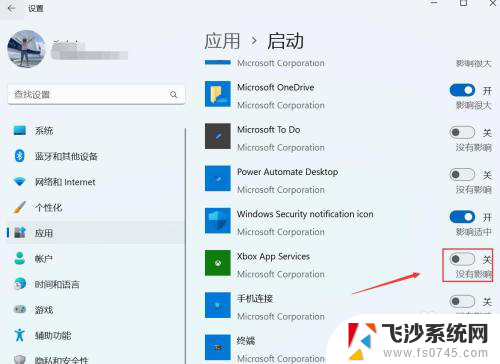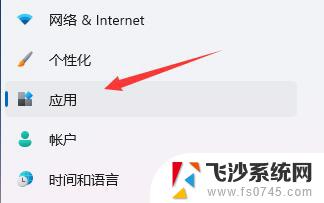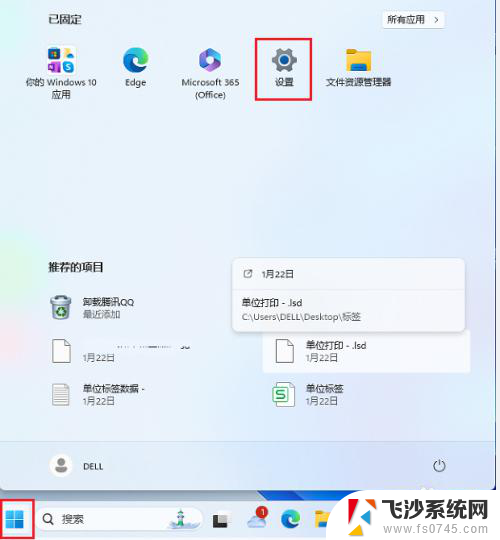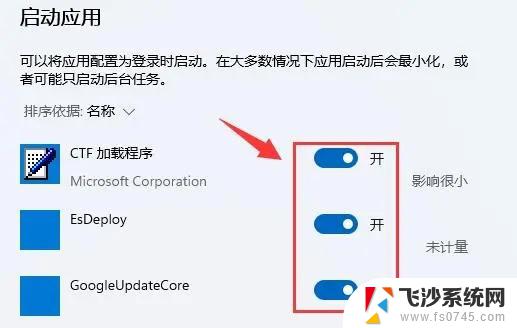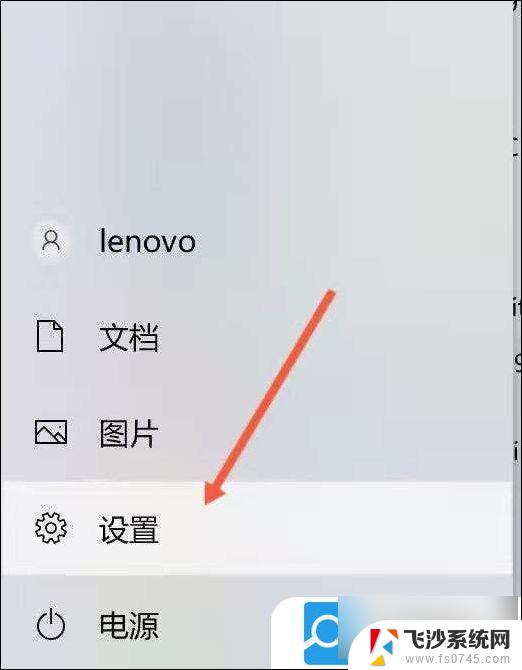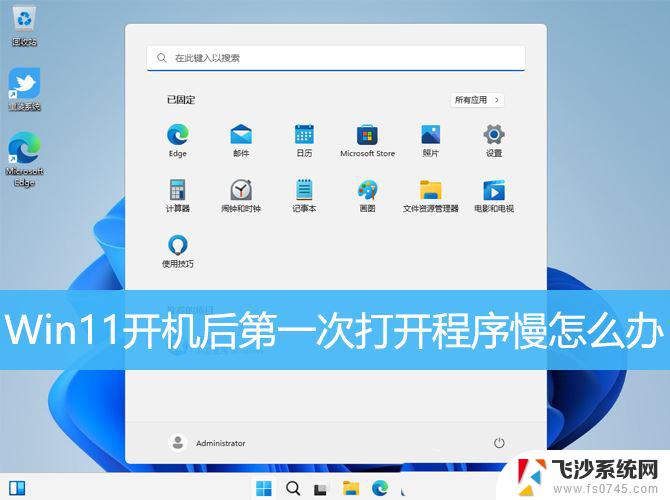win11如何关闭开机启动软件 Win11开机自动启动软件关闭方法
Win11系统在开机时会自动启动一些软件,这些软件可能会影响系统的启动速度和性能,如果您想关闭开机启动的软件,可以通过简单的操作来实现。在Win11系统中,关闭开机启动软件的方法非常简单,只需要进入任务管理器,找到启动选项,然后将要关闭的软件的启动项禁用即可。通过这种简单的操作,可以有效提升系统的启动速度和性能,让您的电脑更加流畅地运行。
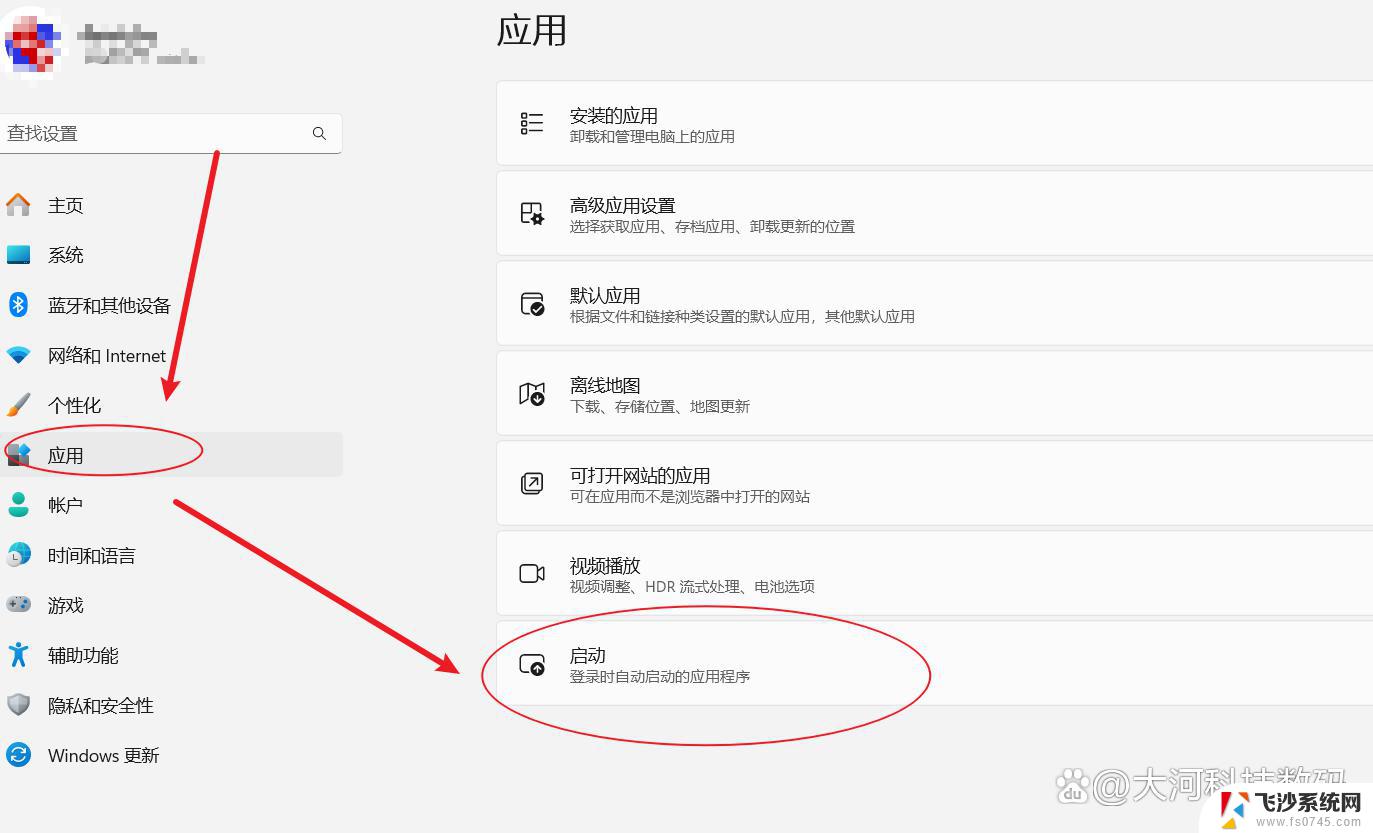
win11如何关闭开机自动启动的软件
第一种方法:通过系统设置关闭启动项
第一步:我们可以打开win11系统开始菜单里面的设置,也可以使用快捷键 “Win+i” 打开设置,在进入系统之后,在左边找到并进入“应用”;
第二步:在应用界面中,在右侧点击并进入“启动”设置。
第三步:在启动应用下,将不需要开机自启动的软件给关掉。
第二种方法:通过win10任务栏关闭启动项
第一步:首先我们按下键盘上的 Ctrl+Shift+Esc 键,打开Win11系统的任务管理器。
第二步:在任务管理器界面中,切换到启动标签。一样也可以禁用自启动项。点击程序名选择禁用即可。
以上就是win11如何关闭开机启动软件的全部内容,还有不懂得用户就可以根据小编的方法来操作吧,希望能够帮助到大家。